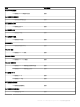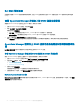Users Guide
Dell EMC 警报视图
此视图用于管理 Dell DRAC 设备的硬件和存储事件。通过 DRAC 监测功能可以显示 DRAC 设备发送的 SNMP 陷阱和平台事件陷阱
(PET)。
查看 Operations Manager 控制台上的 DRAC 监测功能警报
要查看 Operations Manager 控制台上的 DRAC 警报,请执行以下操作:
1 启动 Operations Manager 控制台,然后单击监测。
2 单击 Dell EMC > Dell EMC 警报视图。
随即显示以下警报视图。
• PET 陷阱 - 这些警报包含来自 iDRAC6、 iDRAC7 和 iDRAC8 设备的 PET 陷阱信息。
• 远程访问警报 - 这些警报包含来自 iDRAC6、iDRAC7 和 iDRAC8 设备的 SNMP 陷阱信息。
3 选择一个警报可在警报详细信息窗格中查看其详细信息。
每个警报视图的右侧窗格将显示满足您指定的标准的警报,例如警报严重性级别、解决方案状态或分配给您的警报。
Operations Manager 控制台上 DRAC 监测功能的远程访问控制器的图表视
图
Dell EMC 图表视图以层次化和图形化形式显示网络上的所有 Dell DRAC 设备。
查看 Operations Manager 控制台的 DRAC 功能的 Dell EMC 图表视图
要在 Operations Manager 控制台上查看 DRAC 监测功能的图表,请执行以下操作:
1 启动 Operations Manager 控制台并单击监测 > Dell EMC > Dell EMC 图表视图。
2 在左侧的监测窗格中,转至 Dell EMC 图表视图文件夹以显示以下视图:
• Dell EMC 完整图表视图
• Remote Access Controller 组
3 选择以下任何图表视图。
右侧窗格中将显示所选 Dell 设备的层次化和图形化表示形式。
4 选择图表中的一个组件,可在详细信息视图窗格中查看其详细信息。
Remote Access Controller 组
Remote Access Controller 组图表视图以图形化形式表示所有 iDRAC6、iDRAC7 和 iDRAC8 设备。选择图表中的一个组件,可在详细
信息视图窗格中查看其详细信息。
68
Dell EMC Server Management pack suite 7.1.1 版支持的监测功能